1. [도입] 엑셀 기호(특수문자) 입력하기
- 이번 시간에는 문자 데이터에 속하는 기호를 입력하는 방법에 대해 알아 볼건데요, 기본적으로 키보드에서 바로 입력할 수 있는 기호들(?, @, &, ^^)은 키보드 키를 이용하시면 되지만, 키보드에 없는 기호들(★, ♥, ①, ㉠ 이런 기호들)은 입력하는 방법을 알고 있어야만 입력이 가능하겠죠. 그럼, 기호 입력하는 두 가지 방법에 대해 알아보겠습니다.
2. [개념 설명] 엑셀 기호(특수문자) 입력하기
1) 한글 자음(초성)을 이용한 기호 입력하기
- 한글 자음을 이용한 기호 입력 방법은 윈도우(운영체제)에서 실행되는 거의 모든 프로그램에서 적용할 수 있는 방법입니다. 그만큼 보편화 된 방법이며, 이방법은 필히 기억하시면 좋을 것 같습니다. 우선, 기호를 입력하려는 셀에서 한글 자음(ㄱ,ㄴ, ㄷ, ㄹ, ...,ㅎ)을 입력하고 키보드의 한자키를 누르면 해당 자음에 할당되어 있는 기호들이 목록으로 표시됩니다. (추가로 ㄲ, ㄸ, ㅃ, ㅆ 쌍자음 네 개도 할당된 기호가 있으나 일반적으로 자주 사용하지 않아 생략하여 설명할 떄가 많아요) 이때 사용자가 입력하고자 하는 기호를 선택하면 됩니다. (만약 사용자가 원하는 기호가 보이지 않는다면, 아래 그림처럼 보기 변경단추(>>)를 클릭하거나, 키보드의 TAB키를 눌러 보기 방법을 변경하여 한번에 많은 기호를 보게 하면 편리합니다) 굉장히 간단하죠. 자음에 따라서 할당되어 있는 기호가 다르기 때문에 자음마다 할당되어 있는 기호목록을 기억해야 한다는 불편함이 있으나 기억하고 있다면 빠르고 간단히 기호를 입력해 볼 수 있는 방법입니다.

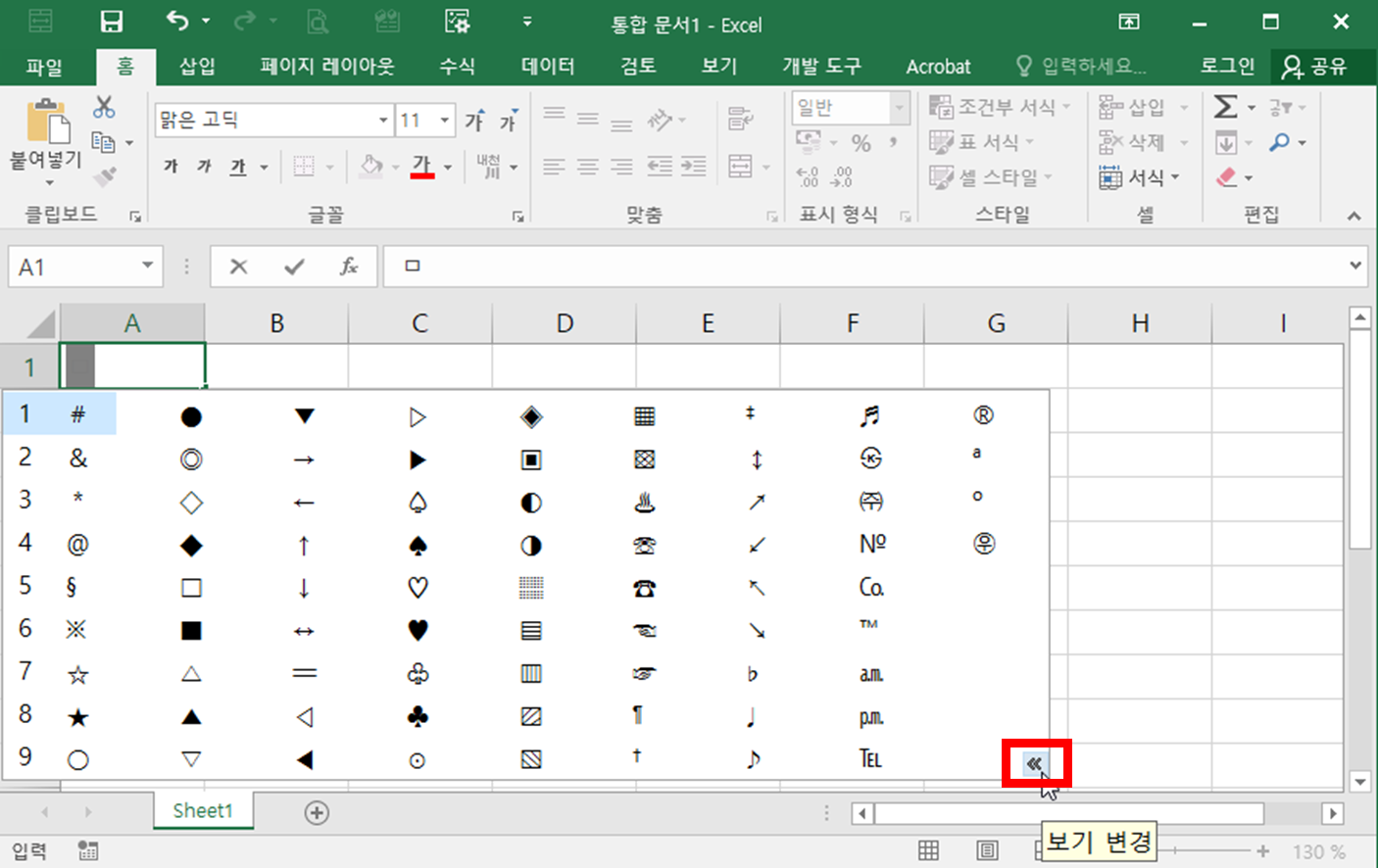
2) [삽입] - 기호 도구를 이용한 기호 입력하기
- [삽입] 탭의 기호 도구를 이용하여 기호를 입력하는 방법은 엑셀에서 제공하는 기본적인 기호 입력 방법입니다. 한글 프로그램에서 기호 입력 시 사용하는 문자표와 같은 기능이라고 보시면 될 것 같아요. 사용방법은 우선 [삽입]탭으로 가서 [기호]그룹의 기호 도구를 클릭합니다. 그러면 아래 그림과 같은 창이 나타날거에요.

이 창에서 하위 집합 옆 목록을 클릭하여 본인이 입력을 원하는 기호가 있는 하위 집합을 선택합니다. 그런 후 해당 기호들이 목록에 나타나면 입력하고자 하는 기호를 선택하여 [삽입]단추를 클릭하면 기호입력이 됩니다([삽입] 단추 대신에 해당 기호를 마우스로 더블클릭하여도 입력됩니다.).
3. [마무리] 엑셀 기호(특수문자) 입력하기
오늘은 엑셀 기호 입력 방법에 대해 알아봤습니다. 기호 입력 방법에는 한글 자음을 이용하는 방법과, 엑셀 프로그램의 [삽입]탭의 [기호]그룹의 기호 도구를 이용하는 방법이 있습니다. 두 방법 중 어떠한 방법이 더 효율적이다 라고 말하기에는 상황과 여건에 따라 달라질 수 있으므로 처음 배우시는 분들은 두 방법을 모두 기억하여 적절하게 활용하시면 될 것같습니다. 오늘도 주경야독 하신다고 고생 많으셨습니다. 수고하셨습니다.

'주네 - 엑셀 1일 1강좌 > 엑셀의 뿌리! 기본과 개념 알아보기 #1' 카테고리의 다른 글
| [엑셀] 엑셀 다양한 기호(특수문자)입력 (16 이상 원 문자, 이모지 등) #7일차 (6) | 2023.11.06 |
|---|---|
| [엑셀] 엑셀 한글 자음 기호표(특수문자) #6일차 (2) | 2023.11.04 |
| [엑셀] 엑셀 데이터 종류(날짜, 시간) #4일차 (0) | 2023.11.01 |
| [엑셀] 엑셀 데이터 종류(문자, 숫자) #3일차 (0) | 2023.10.30 |
| [엑셀] 엑셀 화면 구성 #2일차 (2) | 2023.10.29 |




